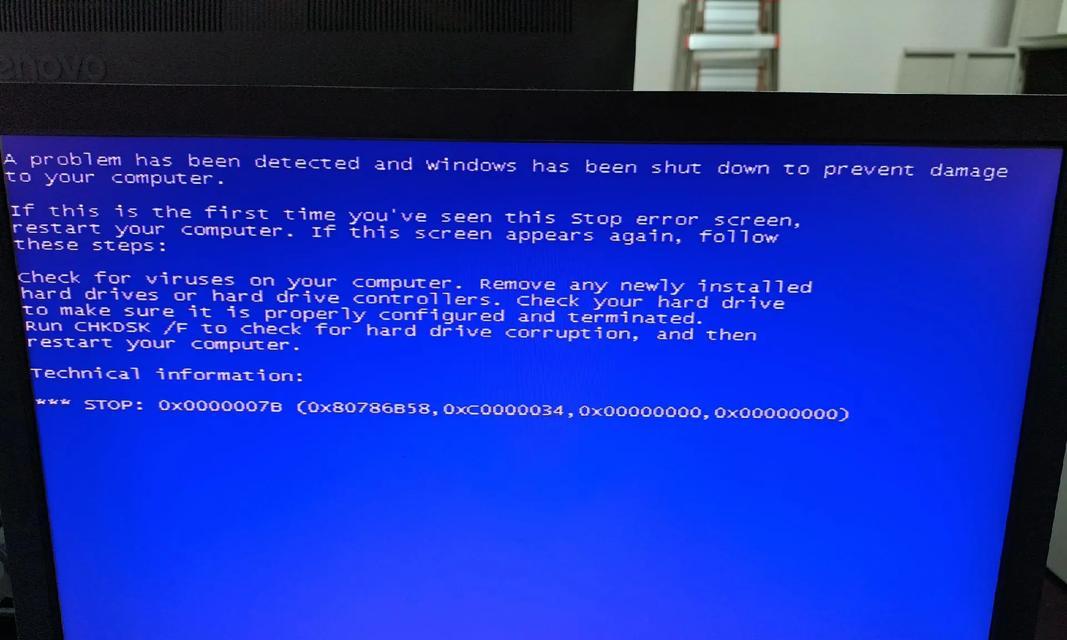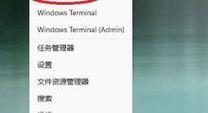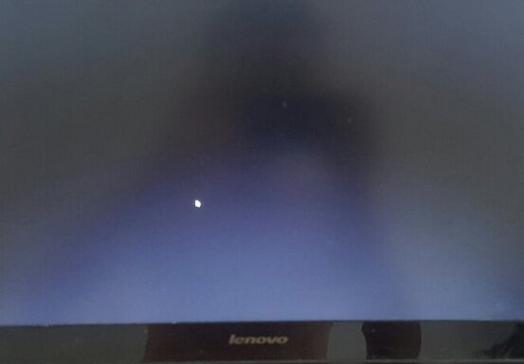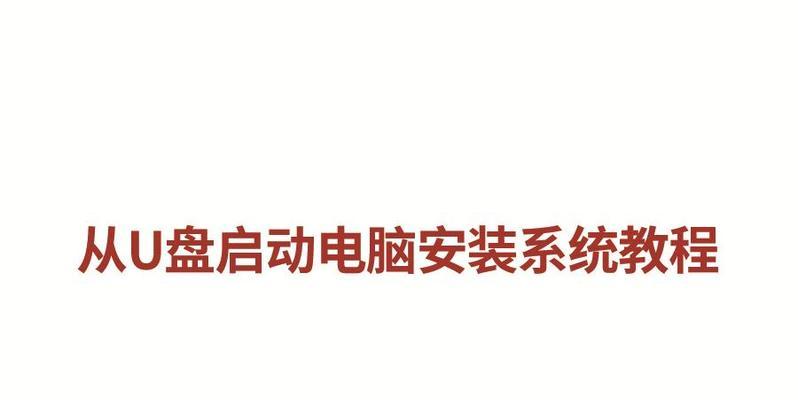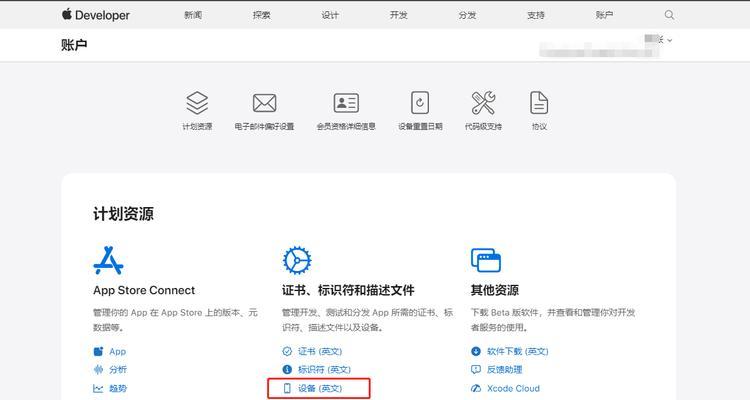在处理电脑故障或者重装系统时,系统启动盘是非常重要的工具。它可以帮助我们快速启动电脑并进行系统维护和修复。本文将介绍一种快速、简便的制作系统启动盘的方法,帮助大家应对各种电脑故障和系统问题。
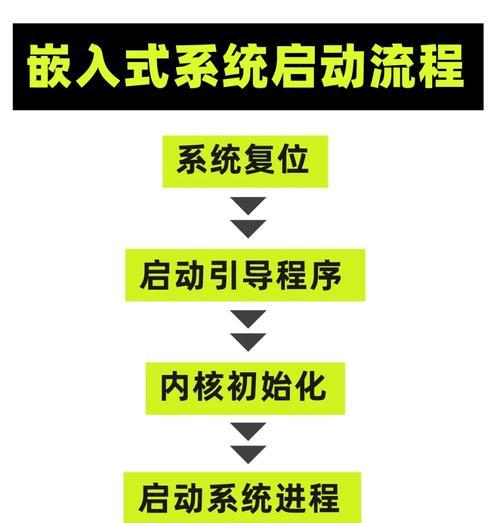
选择合适的制作工具
1.使用Rufus制作系统启动盘
Rufus是一款免费的制作系统启动盘工具,它可以帮助用户快速、简便地制作系统启动盘。只需下载并安装Rufus,然后选择合适的操作系统镜像文件和USB设备,按照软件界面的引导进行操作即可。

2.使用Windows10自带的制作工具
Windows10自带了一个制作系统启动盘的工具,用户只需插入USB设备,打开“控制面板”-“系统和安全”-“备份和还原(Windows7)”,选择“创建系统修复盘”,然后按照向导进行操作即可。
准备所需材料
3.准备一枚空白USB设备
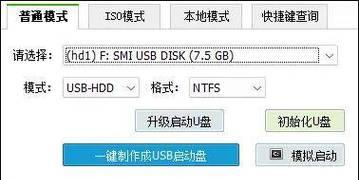
制作系统启动盘需要一个可用的USB设备,建议选择容量较大的闪存盘,以容纳操作系统镜像文件和一些必要的工具。
4.下载合适的操作系统镜像文件
根据自己的需要,下载合适的操作系统镜像文件。可以从官方网站或者其他可信的来源获取。
制作系统启动盘
5.运行Rufus并选择USB设备
打开Rufus,然后选择正确的USB设备。
6.选择操作系统镜像文件
在Rufus的界面中,选择之前下载好的操作系统镜像文件。
7.配置Rufus设置
根据个人需要,配置Rufus的设置,包括分区方案、文件系统和启动方式等。
8.开始制作系统启动盘
点击Rufus界面上的“开始”按钮,开始制作系统启动盘。这个过程可能需要一些时间,请耐心等待。
测试系统启动盘
9.插入系统启动盘并重启电脑
制作完成后,将制作好的系统启动盘插入需要修复的电脑,并重启电脑。
10.进入BIOS设置
根据电脑品牌和型号的不同,按下相应的按键进入BIOS设置界面。
11.设置启动顺序
在BIOS设置界面中,找到启动顺序的选项,并将USB设备移到第一位。
12.保存并退出BIOS设置
在BIOS设置界面中,保存刚才的设置并退出。
使用系统启动盘进行操作
13.根据需求选择相应操作
根据个人需求,选择相应的操作,如系统修复、重装系统等。
14.按照提示进行操作
根据系统启动盘的提示进行操作,如选择语言、确认授权等。
15.完成操作并移除启动盘
完成所需的操作后,及时移除系统启动盘,并重新启动电脑。
制作系统启动盘是处理电脑故障和系统问题的重要方法之一。通过选择合适的制作工具,准备好所需材料,并按照步骤制作和使用系统启动盘,我们可以快速解决各种电脑故障和系统问题。希望本文对大家有所帮助。